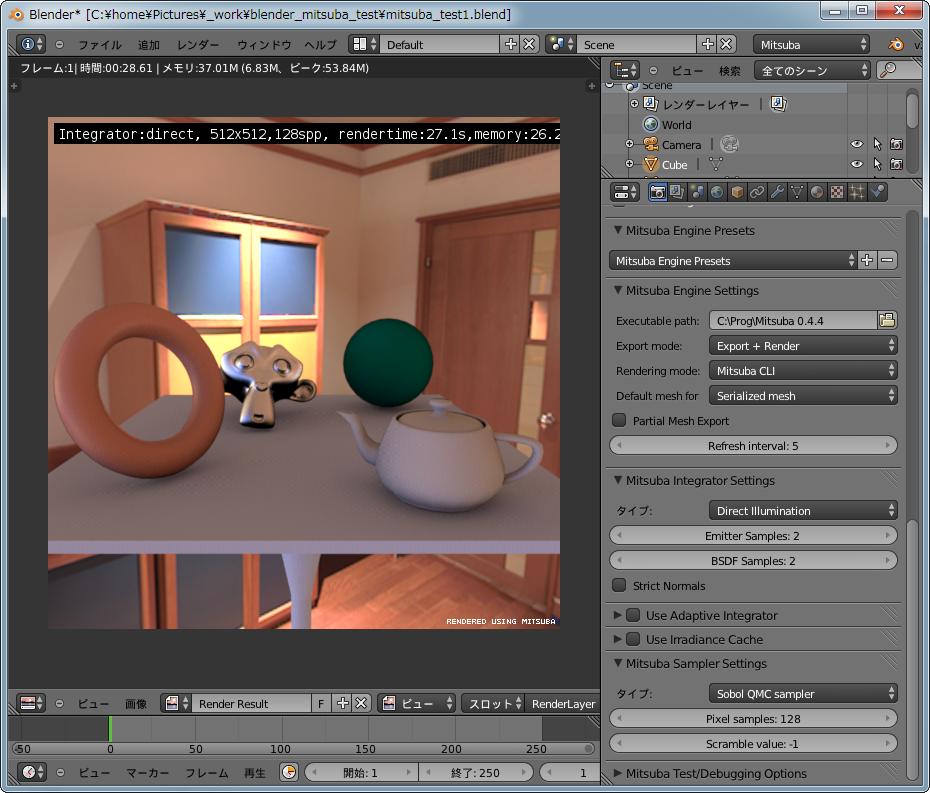2013/11/03(日) [n年前の日記]
#1 [blender][cg_tools] Mitsubaなるレンダラーを少し触ってみているところ
blender 関係の情報を検索してたら、Mitsubaなるレンダラーがあると知り。無料で使える、と説明されてたので、ちょっと触ってみたり。たぶん blender からも利用できるんじゃないかと予想しつつ。
たしかに、blender から利用できなくもないのだけど、使い方がわからん…。初期状態では Direct Illumination なる種類が選ばれてるみたいだけど、レンダリング結果が出てこない…。画面真っ暗…。レンダリング種類で AO(Ambient occlusion)を選べば一応それらしい画面が出てくるけど、全て白黒でマテリアル情報が一切反映されておらず。どうやって使うのだろう…。
色々試してるうちに、なんだか分かってきた。点光源(ポイント)ではダメっぽい。たぶんどこにも光源が無い、という扱いになってるのだと思う。ヘミにしたら光源有りとして扱ってくれるようで。かつ、光源の強度は1.0を基準にしないとダメかも。ポイントからヘミにタイプを変更すると、強度に10.0が入ってるので、画面が真っ白になっちゃう。
ヘミライトには、HDRIの環境マップ画像も指定できるから、リアルっぽい光源が使える。ライトの向きを真下に設定しておけば、背景に表示される環境マップ画像もカメラ角度に合った位置にしてくれるみたい。
レンダリング設定で、Pixel smaples に 64 とか 128 とかを入れると、ノイズがほとんどない状態に。
Rendering mode は、Mitsuba CUI だと blender 内に表示してくれるけど、環境によっては blender 内に表示してくれないので Mitsuba GUI にしたほうがいいかもよ、という記述もどこかで見かけた。Mitsuba GUI (mtsgui.exe) はリアルタイムプレビュー機能もあるように見えるのだけど、blender とどこまで連携できているのかはちょっとよくわからない。レンダリング画面を左ボタンや中ボタンでドラッグすると、リアルタイムに視点が変わるようではあるけれど。
Mitsuba GUI の左上の再生ボタンを押せば、本番レンダリング開始、でいいのかな。それまではプレビュー表示なのかもしれず?
レンダリング結果の品質・傾向は…。 _Cycles vs Mitsuba vs Luxrender ・ round 2 | Sculpting blog という記事で、Mitsuba、Cycles、LuxRender でレンダリングした画像を比較しているから参考になりそうな予感。
上記の記事のソレを見ると、LuxRender はノイズが多いので、たぶんレンダリング速度が遅いのかなと。時間をかければノイズは減っていくのかもしれないけど。
Mitsuba と Cycles は、自分には違いがよく分からず。ただ、拡大表示してみると、Mitsuba のほうがノイズが少ないように見えた。また、レンダリング時間も Cycles より微妙に短い。もっとも、レンダリング時の設定で、速度は色々変わってきそうな予感も。
たしかに、blender から利用できなくもないのだけど、使い方がわからん…。初期状態では Direct Illumination なる種類が選ばれてるみたいだけど、レンダリング結果が出てこない…。画面真っ暗…。レンダリング種類で AO(Ambient occlusion)を選べば一応それらしい画面が出てくるけど、全て白黒でマテリアル情報が一切反映されておらず。どうやって使うのだろう…。
色々試してるうちに、なんだか分かってきた。点光源(ポイント)ではダメっぽい。たぶんどこにも光源が無い、という扱いになってるのだと思う。ヘミにしたら光源有りとして扱ってくれるようで。かつ、光源の強度は1.0を基準にしないとダメかも。ポイントからヘミにタイプを変更すると、強度に10.0が入ってるので、画面が真っ白になっちゃう。
ヘミライトには、HDRIの環境マップ画像も指定できるから、リアルっぽい光源が使える。ライトの向きを真下に設定しておけば、背景に表示される環境マップ画像もカメラ角度に合った位置にしてくれるみたい。
レンダリング設定で、Pixel smaples に 64 とか 128 とかを入れると、ノイズがほとんどない状態に。
Rendering mode は、Mitsuba CUI だと blender 内に表示してくれるけど、環境によっては blender 内に表示してくれないので Mitsuba GUI にしたほうがいいかもよ、という記述もどこかで見かけた。Mitsuba GUI (mtsgui.exe) はリアルタイムプレビュー機能もあるように見えるのだけど、blender とどこまで連携できているのかはちょっとよくわからない。レンダリング画面を左ボタンや中ボタンでドラッグすると、リアルタイムに視点が変わるようではあるけれど。
Mitsuba GUI の左上の再生ボタンを押せば、本番レンダリング開始、でいいのかな。それまではプレビュー表示なのかもしれず?
レンダリング結果の品質・傾向は…。 _Cycles vs Mitsuba vs Luxrender ・ round 2 | Sculpting blog という記事で、Mitsuba、Cycles、LuxRender でレンダリングした画像を比較しているから参考になりそうな予感。
上記の記事のソレを見ると、LuxRender はノイズが多いので、たぶんレンダリング速度が遅いのかなと。時間をかければノイズは減っていくのかもしれないけど。
Mitsuba と Cycles は、自分には違いがよく分からず。ただ、拡大表示してみると、Mitsuba のほうがノイズが少ないように見えた。また、レンダリング時間も Cycles より微妙に短い。もっとも、レンダリング時の設定で、速度は色々変わってきそうな予感も。
◎ Mitsuba を blender で使うためのアドオンの導入方法。 :
一応メモ。環境は Windos7 x64 + blender 2.68a。
まずは Mitsuba が無いと始まらないので Mitsuba を入手。 _Mitsuba - physically based renderer の download から、Mitsuba 0.4.4 64bit.zip をDLして解凍。任意のフォルダにコピー。64bitって書いてあるから 64bit版 Windows用だと思うけど。もし、32bit版が使いたければ、Mitsuba 0.4.4 32bit.zip をDLすればいいのかな? 試してないけど。
中には色々ファイルが入っているけれど。mtsgui.exe てのが、Mitsuba GUI だと思う。これは単体で起動できるはず。mitsuba.exe てのもあるけれど、起動したらDOS窓が一瞬開いて終了したように見えたので、こっちはたぶん Mitsuba CUI ―― コマンドラインで使うプログラムっぽい。
Mitsuba 本体はゲットできたので、 blender 向けのアドオンを入手する ―― のだけど、公開場所がよく分からず。とりあえず、以下のページが見つかったけど…。
_Integration plugins | Mitsuba - physically based renderer
_[Addon] Mitsuba Blender Plugin (23-Jan-13)
_Mitsuba exporter 1.0 | Sculpting blog
一番上の、公式サイト経由で公開されてる版が、中のファイルのタイムスタンプは一番新しかった。バージョンは 0.2.1、blender 2.67以降に対応、みたい。
でも、2番目の掲示板では、「このバグを直したファイルをアップしとくぜ」みたいなやり取りがあるようにも見えたので、ファイルを差し替えていけば、一番新しい版になるのだろうか? よく分からん…。__init__.py には、バージョン 0.2.1、blender 2.56 以降対応と書いてあるけど。
3番目のページでは、アドオンの入手先URLが404だった。バージョンは 1.0 なので、一番新しく見えたのだけど…。
英語が分かれば、どの版・どのファイルを導入すべきか分かるのかもしれないけど。自分にはよく分からんです。
ひとまず、公式サイト経由版の exporters_mitsuba-blender-8689e0896cf6.zip をDL。
解凍して中身を覗いていくと、mitsuba というフォルダがあるので、『mitsuba フォルダを含めた状態』の zip を作成。『mitsuba フォルダを含めた状態』の zip を作成。大事なことなので2回言いました。
最初、mitsuba フォルダを含めずに、フォルダ内だけを圧縮した zip を作ってしまって…。blender にインストールした際、中のフォルダやファイルをばらまいてしまって、エラーが続出。『mitsuba フォルダを含めた状態』の zip を作成せねばいかんのですな。
ちなみに、「俺は blender のユーザ設定フォルダの場所を知ってるぜ」という人は、mitsuba.zip なんか作らずに、Mitsuba フォルダをそのままユーザ設定フォルダにコピーしてもいいんじゃないかと思います。自分は試してないけど。
さておき、mitsuba.zip ができたはずだから、後はいつもの通り blender を起動して、ファイル → ユーザ設定 → アドオン → ファイルからインストール → mitsuba.zip を指定。インストールができたら、「Render : Mitsuba」にチェックを入れて有効化。
インストールと有効化ができたら、blender の上のほうにある、レンダリング使用エンジンの切り替えリスト内に「Mitsuba」が増えてるはず。ソレを選べば、blender から Mitsuba を使える。
レンダリング設定ウインドウ?の下のほうに、Mitsuba インストールフォルダを指定する欄があるので設定。
最初は Mitsuba CUI が選ばれてるけど、環境によっては Mitsuba GUI を選んだほうがいい時があるのかもしれず。
後はテキトーに箱だのスザンヌ(猿頭のオブジェクト)を配置して、レンダーボタンを押すか、F12キーを押せば、Mitsuba でレンダリングできるはず。
以下の解説記事を参考にしました。ありがたや。
_Getting started with Blender and Mitsuba Render - Blender 3D Architect : Blender 3D Architect
一応、blender からも使えてるという証拠画像を。
まずは Mitsuba が無いと始まらないので Mitsuba を入手。 _Mitsuba - physically based renderer の download から、Mitsuba 0.4.4 64bit.zip をDLして解凍。任意のフォルダにコピー。64bitって書いてあるから 64bit版 Windows用だと思うけど。もし、32bit版が使いたければ、Mitsuba 0.4.4 32bit.zip をDLすればいいのかな? 試してないけど。
中には色々ファイルが入っているけれど。mtsgui.exe てのが、Mitsuba GUI だと思う。これは単体で起動できるはず。mitsuba.exe てのもあるけれど、起動したらDOS窓が一瞬開いて終了したように見えたので、こっちはたぶん Mitsuba CUI ―― コマンドラインで使うプログラムっぽい。
Mitsuba 本体はゲットできたので、 blender 向けのアドオンを入手する ―― のだけど、公開場所がよく分からず。とりあえず、以下のページが見つかったけど…。
_Integration plugins | Mitsuba - physically based renderer
_[Addon] Mitsuba Blender Plugin (23-Jan-13)
_Mitsuba exporter 1.0 | Sculpting blog
一番上の、公式サイト経由で公開されてる版が、中のファイルのタイムスタンプは一番新しかった。バージョンは 0.2.1、blender 2.67以降に対応、みたい。
でも、2番目の掲示板では、「このバグを直したファイルをアップしとくぜ」みたいなやり取りがあるようにも見えたので、ファイルを差し替えていけば、一番新しい版になるのだろうか? よく分からん…。__init__.py には、バージョン 0.2.1、blender 2.56 以降対応と書いてあるけど。
3番目のページでは、アドオンの入手先URLが404だった。バージョンは 1.0 なので、一番新しく見えたのだけど…。
英語が分かれば、どの版・どのファイルを導入すべきか分かるのかもしれないけど。自分にはよく分からんです。
ひとまず、公式サイト経由版の exporters_mitsuba-blender-8689e0896cf6.zip をDL。
解凍して中身を覗いていくと、mitsuba というフォルダがあるので、『mitsuba フォルダを含めた状態』の zip を作成。『mitsuba フォルダを含めた状態』の zip を作成。大事なことなので2回言いました。
最初、mitsuba フォルダを含めずに、フォルダ内だけを圧縮した zip を作ってしまって…。blender にインストールした際、中のフォルダやファイルをばらまいてしまって、エラーが続出。『mitsuba フォルダを含めた状態』の zip を作成せねばいかんのですな。
ちなみに、「俺は blender のユーザ設定フォルダの場所を知ってるぜ」という人は、mitsuba.zip なんか作らずに、Mitsuba フォルダをそのままユーザ設定フォルダにコピーしてもいいんじゃないかと思います。自分は試してないけど。
さておき、mitsuba.zip ができたはずだから、後はいつもの通り blender を起動して、ファイル → ユーザ設定 → アドオン → ファイルからインストール → mitsuba.zip を指定。インストールができたら、「Render : Mitsuba」にチェックを入れて有効化。
インストールと有効化ができたら、blender の上のほうにある、レンダリング使用エンジンの切り替えリスト内に「Mitsuba」が増えてるはず。ソレを選べば、blender から Mitsuba を使える。
レンダリング設定ウインドウ?の下のほうに、Mitsuba インストールフォルダを指定する欄があるので設定。
最初は Mitsuba CUI が選ばれてるけど、環境によっては Mitsuba GUI を選んだほうがいい時があるのかもしれず。
後はテキトーに箱だのスザンヌ(猿頭のオブジェクト)を配置して、レンダーボタンを押すか、F12キーを押せば、Mitsuba でレンダリングできるはず。
以下の解説記事を参考にしました。ありがたや。
_Getting started with Blender and Mitsuba Render - Blender 3D Architect : Blender 3D Architect
一応、blender からも使えてるという証拠画像を。
[ ツッコむ ]
#2 [cg_tools] jotなるレンダラーが気になったものの利用できず
_jot
なるレンダラーを使うと、手描き風のレンダリング画像が得られると知り、試しに使ってみようと思ったのだけど。これがどうにも上手く行かず。
ちなみに、blender からも jot 用データをエクスポートできるらしいのだけど…。
_Jot Exporter for Blender | BlenderNation
_Extensions:2.6/Py/Scripts/Render/Jot Exporter for Blender - BlenderWiki
巷の解説記事を眺めた感じでは、
Windows7 x64 上で動かそうとしてるから、なのかなあ…。jot.exe のタイムスタンプを見たら 2003/07/25だった。結構古いプログラムだな…。
_Tutorials や _Intermediate Tutorial を眺めた感じでは、ちょっと面白そうなレンダリング画像を作ってくれそうなのだけど。
_Jot NPR Renderer released のやり取りを見てると…。
「開発者がもう居ないから _jot-lib で2007年版ソースが公開されて放置状態だよ」
「ソースだけでバイナリが無いから評価できんわ」
「Freestyle に論文の内容を反映云々(既に反映したのか、反映できたらいいのに、なのか、よく分からず)」
てな会話がされているように見えました。英語分からんから自信ないけど。
ちなみに、blender からも jot 用データをエクスポートできるらしいのだけど…。
_Jot Exporter for Blender | BlenderNation
_Extensions:2.6/Py/Scripts/Render/Jot Exporter for Blender - BlenderWiki
巷の解説記事を眺めた感じでは、
- jot-1.0.0.zip をDL・解凍。
- batch\jot-config.bat 中のパス指定を自分の環境に合わせて変更。
- jot-cmd.lnk のプロパティを開いて、パスを変更。
- jot-cmd.lnk を実行。環境変数その他を設定した状態で、DOS窓が開く。
- jotq.bat manual\tutorials\tutorial-1\cactus-1.jot でレンダリングされる、はず。
Windows7 x64 上で動かそうとしてるから、なのかなあ…。jot.exe のタイムスタンプを見たら 2003/07/25だった。結構古いプログラムだな…。
_Tutorials や _Intermediate Tutorial を眺めた感じでは、ちょっと面白そうなレンダリング画像を作ってくれそうなのだけど。
_Jot NPR Renderer released のやり取りを見てると…。
「開発者がもう居ないから _jot-lib で2007年版ソースが公開されて放置状態だよ」
「ソースだけでバイナリが無いから評価できんわ」
「Freestyle に論文の内容を反映云々(既に反映したのか、反映できたらいいのに、なのか、よく分からず)」
てな会話がされているように見えました。英語分からんから自信ないけど。
[ ツッコむ ]
#3 [cg_tools] appleseedなるレンダラーも少し触ってみたり
_appleseed - Open Source Production Rendering
オープンソース、MIT License のレンダラー、らしい。 _about には、「Cycles、LuxRender、Mitsuba とは競合・競争するつもりはないよ」「注力したい部分が違うのだ、トランスフォームのモーションブラーが〜」とか書いてあるように見えた。英語だからよく分かりませんが。
_Appleseed Renderer | BlenderNation を眺めたら、「LuxRender、Mitsuba、Cyclesが生まれる前から開発を始めてた古いレンダラーなんだけどね」「他のレンダラーと比べて、ちらつきのない動画が作れるよ」みたいなことが書いてあった。レイトレースベースがどうとか、物理ベースと非物理ベースを混ぜてるとか、それぞれ特性が違うっぽい。
せっかくだから、試しに動かしてみたり。環境は Windows7 x64。
レンダリング処理は2種類用意されてる。
blenderで使えるエクスポータも同梱されてる。extras\blender\ がソレ。Blenderseed と呼ばれてる模様。
_Getting started with Blenderseed | appleseed - Open Source Production Rendering
blender 2.68a に導入してみた。インストール手順は上記ページで解説されてるけど、一応メモ。
でもまあ、上記の手順でエクスポータはインストールできたし、実際に .appleseed をエクスポートして、appleseed.studio.exe で開いたらレンダリングもできたので、問題はナサゲ。
エクスポート時の設定・注意点は、以下のページで解説されてるみたいだけど、英語なので何が何やらさっぱり…。
_Blenderseed's export settings | appleseed - Open Source Production Rendering
とりあえず、「メッシュを光源にできるぜ」「Shading → Emit の値で光源になるぜ」「でも、場合によっては、カスタムプロパティを追加したほうがいいかも。appleseed_arealight というプロパティ名で追加してね」てなことが書いてあるような気がする。自信ないけど。
む。レンダリングしたはいいけど、レンダリング結果の保存方法が分からない…。と思ったけど、レンダリング画面上で Shift+右クリックすればメニューが開くので、「Save Frame...」を選べばいいらしい。
Interactiveレンダリング中は、マウスドラッグで視点変更やズーム変更ができるみたい。
とりあえずレンダリング結果を。Interactiveレンダリングで10分回した画像。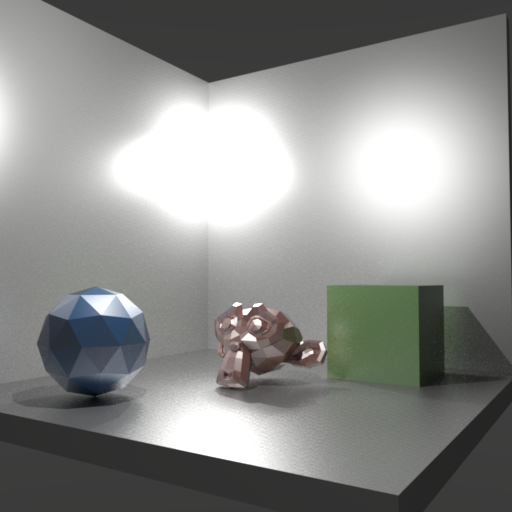
1時間回した画像。
VFX向けを念頭に置いて作ってるレンダラーらしいから、こういうシンプルな静止画像では魅力・特性がさっぱり見えてこないのでは、てな気もする。
オープンソース、MIT License のレンダラー、らしい。 _about には、「Cycles、LuxRender、Mitsuba とは競合・競争するつもりはないよ」「注力したい部分が違うのだ、トランスフォームのモーションブラーが〜」とか書いてあるように見えた。英語だからよく分かりませんが。
_Appleseed Renderer | BlenderNation を眺めたら、「LuxRender、Mitsuba、Cyclesが生まれる前から開発を始めてた古いレンダラーなんだけどね」「他のレンダラーと比べて、ちらつきのない動画が作れるよ」みたいなことが書いてあった。レイトレースベースがどうとか、物理ベースと非物理ベースを混ぜてるとか、それぞれ特性が違うっぽい。
せっかくだから、試しに動かしてみたり。環境は Windows7 x64。
- appleseed-1.1.0-alpha-19-0-g9320c31-win64-vs110.zip をDL・解凍。
- bin\appleseed.studio.exe を実行すればウインドウが開く。
- scenes\ の中にサンプルファイル群が(*.appleseed)があるので、それを開いてツールバー上のレンダリング開始ボタンをクリックすれば、動作テストができる。
レンダリング処理は2種類用意されてる。
- ツールバー上には、2つのボタンが ―― Interactive レンダリングと、Final レンダリングが用意されてる。
- Interactiveレンダリングは、人間様が「このくらいの画質でいいや」と判断してレンダリング停止ボタンを押すまで、何度も何度もいつまでもレンダリングして、画質をじわりじわりと上げていく。
- Finalレンダリングは、設定したサンプリング数で1回だけレンダリングして処理を終了する。ただ、どのくらいのサンプリング数を指定したら、どの程度ノイズが消えるのか、事前に把握しておかないと適切な値を指定できなくて望む画質が得にくいかも、だそうで。
blenderで使えるエクスポータも同梱されてる。extras\blender\ がソレ。Blenderseed と呼ばれてる模様。
_Getting started with Blenderseed | appleseed - Open Source Production Rendering
blender 2.68a に導入してみた。インストール手順は上記ページで解説されてるけど、一応メモ。
- blenderを起動。
- ファイル → ユーザー設定 → アドオン → ファイルからインストール → blenderseed.py を指定。
- インストールが成功したら、チェックを入れて有効化。
- ファイル → エクスポートに、.appleseed 用の項目が増えているはず。
でもまあ、上記の手順でエクスポータはインストールできたし、実際に .appleseed をエクスポートして、appleseed.studio.exe で開いたらレンダリングもできたので、問題はナサゲ。
エクスポート時の設定・注意点は、以下のページで解説されてるみたいだけど、英語なので何が何やらさっぱり…。
_Blenderseed's export settings | appleseed - Open Source Production Rendering
とりあえず、「メッシュを光源にできるぜ」「Shading → Emit の値で光源になるぜ」「でも、場合によっては、カスタムプロパティを追加したほうがいいかも。appleseed_arealight というプロパティ名で追加してね」てなことが書いてあるような気がする。自信ないけど。
む。レンダリングしたはいいけど、レンダリング結果の保存方法が分からない…。と思ったけど、レンダリング画面上で Shift+右クリックすればメニューが開くので、「Save Frame...」を選べばいいらしい。
Interactiveレンダリング中は、マウスドラッグで視点変更やズーム変更ができるみたい。
- Ctrl + 左ボタンドラッグで、回転。
- Ctrl + 中ボタンドラッグで、PAN。
- Ctrl + 右ボタンドラッグで、ズーム。
とりあえずレンダリング結果を。Interactiveレンダリングで10分回した画像。
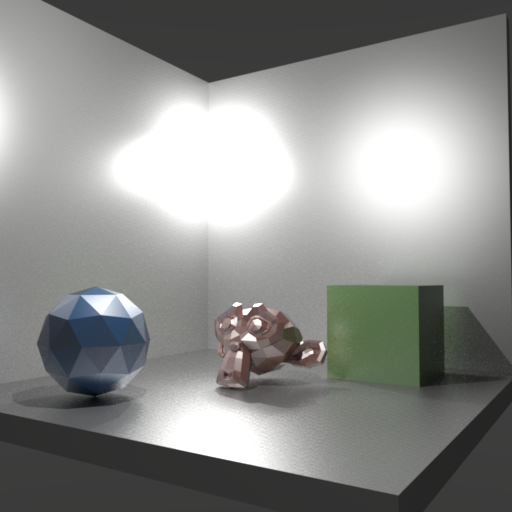
1時間回した画像。

VFX向けを念頭に置いて作ってるレンダラーらしいから、こういうシンプルな静止画像では魅力・特性がさっぱり見えてこないのでは、てな気もする。
[ ツッコむ ]
以上、1 日分です。